TOP-TECH软件合成工具ver1.3(液晶数据合成器)
上传时间:2024-05-20
- 文件大小:2MB文件类型:附件下载文件分类:行业软件
- 文件编号:2150415870下载次数:269下载权限:免费
下载介绍
1. 软件路径点击载入,此项为选择需要重新合成的软件(BIN 文件)。
2. Logo 文件点击载入,此项为选择需要合成的Logo 图片,Logo 图片必须为jpg 格式,Logo 图片大小必须小于145kb,Logo 图片分辨率要跟屏的分辨率一致或者比例一致,否则会出现Logo 不满屏的问题,Logo 文件前面有一个选择框,勾上表示选择合成Logo,不勾表示不合成Logo 。
3. 遥控器文件有载入和配置两个选项,载入是选择已配置好对应遥控器的BIN 文件,配置是配置一个新的遥控器,将对应码值填写好,然后可以选择生成一个遥控器的BIN 文件。第一次配置遥控器,首先选择配置,出现遥控器配置界面,如下图。
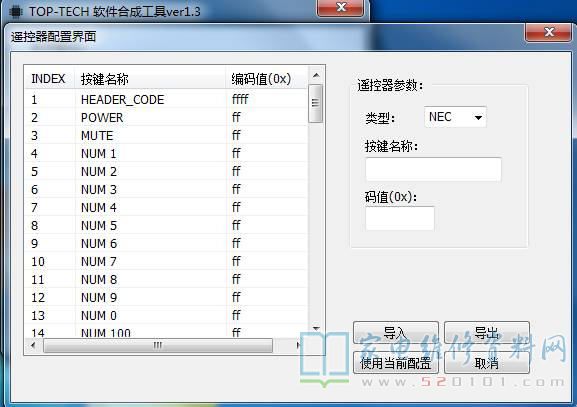
在此界面右边遥控器参数选择遥控器的类型NEC 或RC5,下面的按键名称不需要填写,点击左边的按键,会出现对应的按键名称跟码值,如下图。
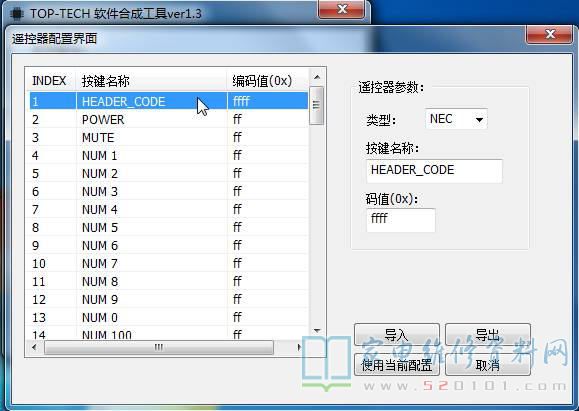
在右侧码值那里将新添加的遥控器按键的码值写进去,注意只需填写码值的尾缀数字就好了,不需要填写 0x 。比如头码20DF,点击HEADER_CODE,然后在码值那里填写20DF 。POWER 键0x0B,在码值里面填写0B 。注意如果是0 开头的,会自动把0 给滤掉,比如说写入码值0B,在左侧POWER 键显示的码值是B ,这个是正确的,不影响遥控器的添加,遥控器上没有的键直接填FF。码值填写完毕后点击导出,选择一个路径存放写好码值的BIN 文件,下次合成此遥控器的时候,直接导入此BIN 文件就可以了。导出文件之后,然后点击使用当前配置,这样遥控器就选择好了。遥控器文件前面也有一个选择框,勾上表示合成遥控器,不勾表示不合成遥控器。
4.屏参设置是设置新的屏参,合成到源程序中,注意如果源程序是16:9 分辨率的程序,那么屏参设置中必须选择16:9 比例的分辨率,否则默认缩放比例不对应,会出现不满屏的问题。屏参设置前面也有一个选择框,勾上表示合成屏参,不勾表示不合成屏参。
5.其他设置中可以设置屏的画面翻转,选项中OFF 表示不翻转,ON 表示翻转,可以根据需要修改。
6.都设置OK 后,点击生成,如下图。

软件合成后,会生成一个OUT 的文件夹,新的软件就在OUT 文件夹中。
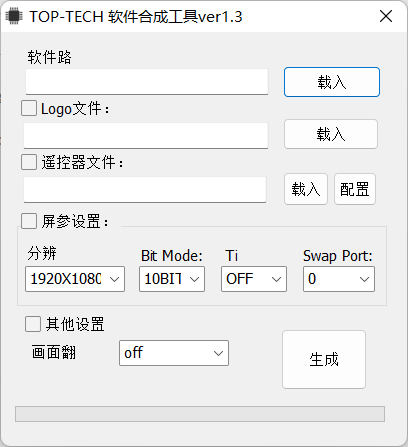
网友评论